Không hiển thị màn hình cuộc gọi đến "bí ẩn"? Sửa ngay!
Điện thoại không hiển thị màn hình cuộc gọi đến? Nguyên nhân “bí ẩn”, cách sửa ngay để không lỡ liên lạc!
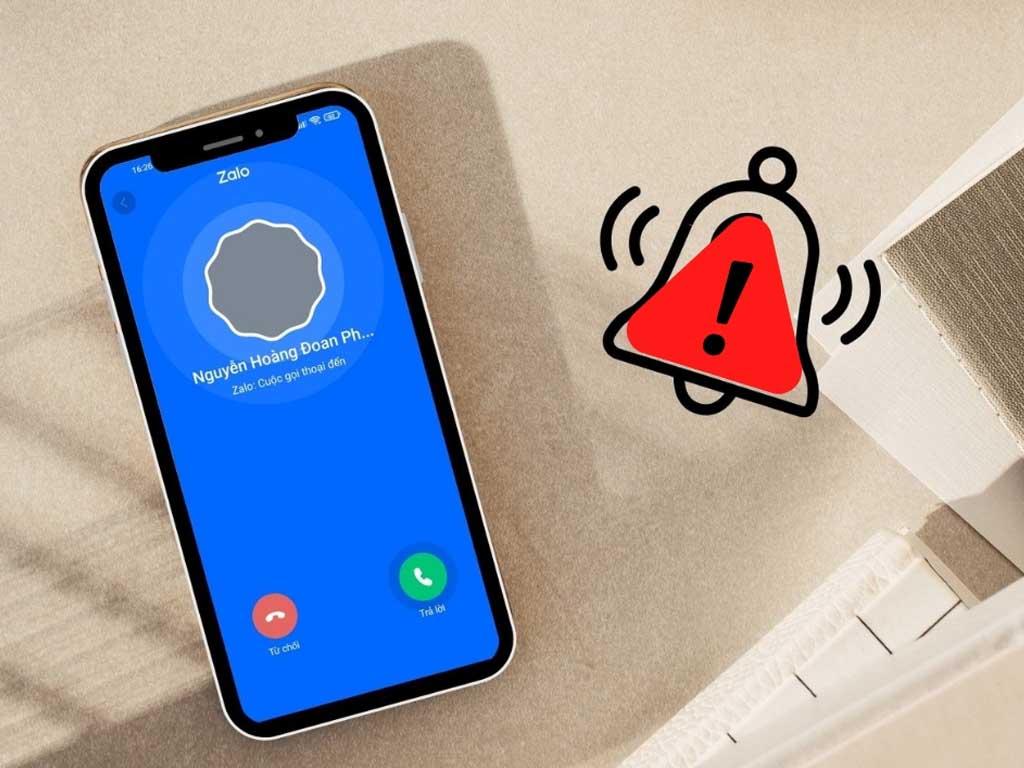
Bạn đang chờ một cuộc gọi quan trọng nhưng khi điện thoại đổ chuông lại không hiển thị màn hình, khiến bạn bỏ lỡ? Tình trạng không hiển thị màn hình cuộc gọi đến là một lỗi khá "bí ẩn" nhưng lại gây ra nhiều phiền toái cho người dùng Android lẫn iPhone. Đừng lo lắng! Bài viết này Điện máy Htech sẽ giúp bạn tìm hiểu nguyên nhân và đưa ra các giải pháp khắc phục nhanh chóng tại nhà, để không còn bỏ lỡ bất kỳ cuộc gọi nào nữa.
Nguyên nhân không hiển thị màn hình cuộc gọi đến
Trước khi tìm cách khắc phục, hãy cùng xác định những nguyên nhân phổ biến khiến điện thoại không nhận được cuộc gọi đúng cách:
Chế độ "Không làm phiền" (Do Not Disturb - DND) hoặc chế độ tập trung: Đây là nguyên nhân phổ biến nhất. Khi kích hoạt, DND sẽ chặn hoặc ẩn thông báo cuộc gọi, khiến màn hình không hiển thị dù điện thoại vẫn đổ chuông (hoặc thậm chí không đổ chuông).
Cài đặt thông báo ứng dụng Điện thoại bị lỗi:
Tắt thông báo: Ứng dụng Điện thoại (Phone App) có thể bị tắt thông báo pop-up, hiển thị trên màn hình khóa hoặc bị ưu tiên thấp.
Xóa dữ liệu hoặc bộ nhớ cache: Đôi khi, dữ liệu cache bị lỗi của ứng dụng Điện thoại có thể gây ra trục trặc hiển thị.
Lỗi phần mềm hoặc ứng dụng xung đột:
Hệ điều hành lỗi thời: Phiên bản Android hoặc iOS cũ có thể chứa các lỗi chưa được vá.
Ứng dụng bên thứ ba: Một số ứng dụng gọi điện, bảo mật, hoặc dọn dẹp hệ thống có thể xung đột với ứng dụng Điện thoại mặc định.

Chế độ ngủ sâu (Deep Sleep) của ứng dụng: Một số điện thoại Android có chế độ tối ưu pin rất mạnh, có thể đưa ứng dụng Điện thoại vào trạng thái ngủ sâu, làm ảnh hưởng đến khả năng hiển thị cuộc gọi tức thời.
Cảm biến tiệm cận bị lỗi: Khi bạn đưa điện thoại lên tai, cảm biến tiệm cận sẽ tắt màn hình để tránh chạm nhầm. Nếu cảm biến này bị lỗi (ví dụ: bị bẩn hoặc bị che bởi miếng dán màn hình/ốp lưng), nó có thể khiến cuộc gọi đến không sáng màn hình ngay cả khi không áp tai.
Lỗi hệ thống hoặc phần cứng: Đây là trường hợp ít xảy ra hơn nhưng vẫn có thể là nguyên nhân cuối cùng nếu các giải pháp phần mềm không hiệu quả.
Cách khắc phục không hiển thị cuộc gọi trên Android
Nếu bạn đang dùng điện thoại Android và gặp lỗi Cuộc gọi đến không hiển thị trên màn hình Samsung hay các hãng khác, hãy thử các bước sau:
Kiểm tra chế độ "Không làm phiền" / "Chế độ tập trung":
Kéo thanh thông báo xuống hoặc vào Cài đặt > Âm thanh & Rung (hoặc Thông báo) > Không làm phiền (hoặc Chế độ tập trung/Chế độ ngủ).
Đảm bảo chế độ này đã được tắt hoàn toàn hoặc cấu hình cho phép cuộc gọi đến hiển thị. Kiểm tra các cài đặt ngoại lệ để đảm bảo số liên hệ quan trọng có thể gọi đến.
Đặt lại cài đặt hiển thị thông báo ứng dụng Điện thoại:
Vào Cài đặt > Ứng dụng (hoặc Quản lý ứng dụng).
Tìm và chọn ứng dụng Điện thoại (Phone) hoặc Cuộc gọi.
Vào mục Thông báo. Đảm bảo tất cả các tùy chọn hiển thị thông báo đều được bật, đặc biệt là Hiển thị trên màn hình khóa, Thông báo pop-up (hoặc Hiển thị nổi), và Ưu tiên.
Nếu có tùy chọn Đặt lại cài đặt thông báo hoặc Đặt lại về mặc định, hãy thử sử dụng.
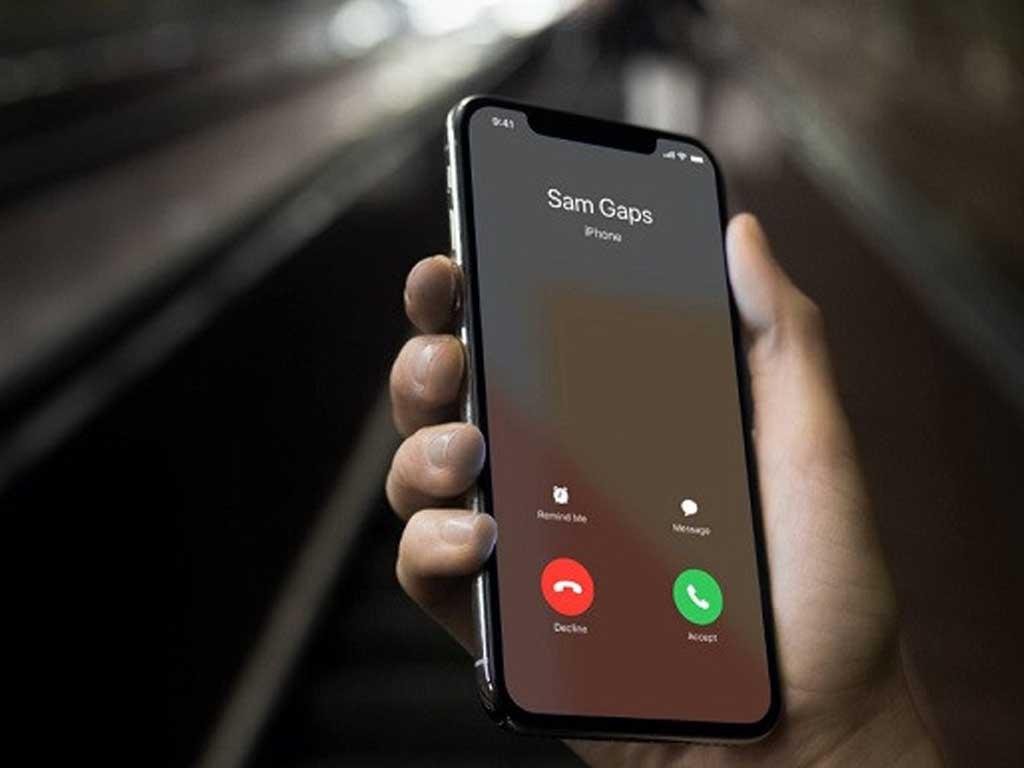
Xóa dữ liệu và bộ nhớ cache của ứng dụng Điện thoại:
Vẫn trong mục cài đặt ứng dụng Điện thoại (như bước 2).
Chọn Lưu trữ (Storage).
Nhấn Xóa bộ nhớ đệm (Clear cache) và sau đó Xóa dữ liệu (Clear data).
Lưu ý: Xóa dữ liệu có thể xóa lịch sử cuộc gọi, nhưng không ảnh hưởng đến danh bạ của bạn.
Kiểm tra các ứng dụng bên thứ ba:
Nếu bạn cài đặt bất kỳ ứng dụng gọi điện, chặn cuộc gọi, tối ưu hóa hệ thống hoặc bảo mật nào gần đây, hãy thử gỡ cài đặt chúng và kiểm tra lại.
Cập nhật hệ điều hành:
Vào Cài đặt > Cập nhật phần mềm (hoặc Giới thiệu điện thoại > Cập nhật hệ thống).
Cài đặt phiên bản Android mới nhất có sẵn.
Khởi động lại điện thoại:
Đôi khi, một lần khởi động lại đơn giản có thể giải quyết các lỗi phần mềm tạm thời.
Tắt chế độ tối ưu pin/ngủ sâu cho ứng dụng Điện thoại:
Vào Cài đặt > Pin và bảo trì thiết bị (hoặc Chăm sóc pin và thiết bị) > Pin > Giới hạn sử dụng nền (Background usage limits) hoặc Tối ưu hóa pin.
Tìm ứng dụng Điện thoại và đảm bảo nó không bị giới hạn hoặc bị đưa vào chế độ ngủ sâu.
Để biết Cách cài đặt chế độ màn hình luôn sáng khi gọi điện bạn cần kiểm tra cài đặt hiển thị cuộc gọi như bước 2, hoặc tìm tùy chọn Always-on display trong cài đặt màn hình.
Cách xử lý Lỗi không hiển thị cuộc gọi đến trên iPhone
Nếu bạn đang dùng iPhone và gặp tình trạng tương tự, hãy thử các bước sau:
Kiểm tra chế độ Tập trung (Focus Mode):
Mở Trung tâm điều khiển (vuốt từ góc trên bên phải hoặc dưới lên tùy mẫu iPhone).
Kiểm tra biểu tượng Tập trung (biểu tượng hình mặt trăng hoặc người). Đảm bảo đã tắt hoặc không có chế độ tập trung nào đang hoạt động mà chặn cuộc gọi.
Vào Cài đặt > Tập trung. Kiểm tra từng chế độ tập trung (Ví dụ: Không làm phiền, Ngủ, Cá nhân, Làm việc) và đảm bảo Ứng dụng được phép nhận thông báo từ Điện thoại (Phone).
Kiểm tra cài đặt thông báo ứng dụng Điện thoại:
Vào Cài đặt > Thông báo.
Kéo xuống và chọn ứng dụng Điện thoại (Phone).
Đảm bảo bật Cho phép thông báo.
Trong mục Cảnh báo, hãy bật tất cả các tùy chọn: Màn hình khóa, Trung tâm thông báo, và Biểu ngữ.
Đảm bảo Kiểu biểu ngữ là Liên tục (Persistent) để thông báo không tự động biến mất.

Khởi động lại iPhone
Nhấn giữ nút nguồn và một trong hai nút âm lượng (iPhone X trở lên) hoặc chỉ nút nguồn (iPhone 8 trở xuống) để trượt tắt nguồn. Sau đó bật lại.
Cập nhật iOS:
Vào Cài đặt > Cài đặt chung > Cập nhật phần mềm.
Đảm bảo iPhone của bạn đang chạy phiên bản iOS mới nhất.
Reset tất cả cài đặt:
Vào Cài đặt > Cài đặt chung > Chuyển hoặc đặt lại iPhone > Đặt lại > Đặt lại tất cả cài đặt.
Lưu ý: Thao tác này sẽ đặt lại tất cả cài đặt hệ thống về mặc định nhưng không xóa dữ liệu cá nhân (ảnh, tin nhắn, ứng dụng).
Việc bỏ lỡ cuộc gọi có thể gây ra nhiều rắc rối, nhưng hy vọng với những hướng dẫn chi tiết trên, bạn có thể tự mình khắc phục lỗi không hiển thị màn hình cuộc gọi đến và tận hưởng trải nghiệm sử dụng điện thoại mượt mà hơn!
